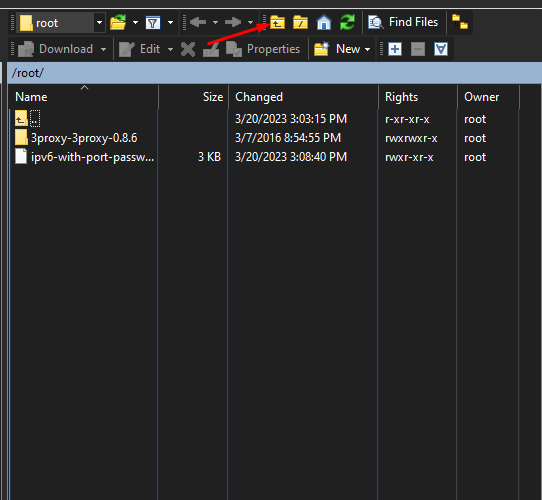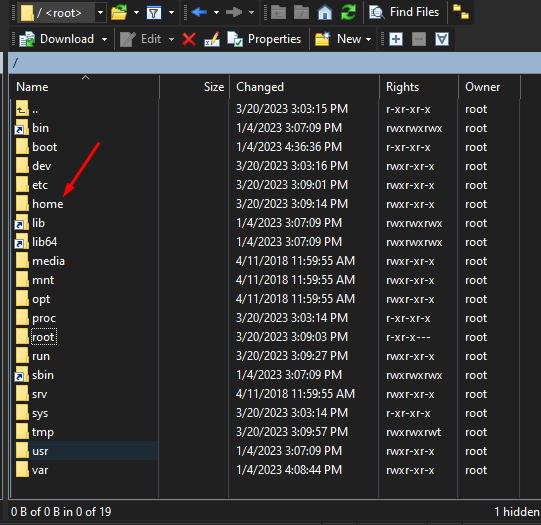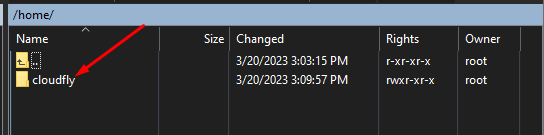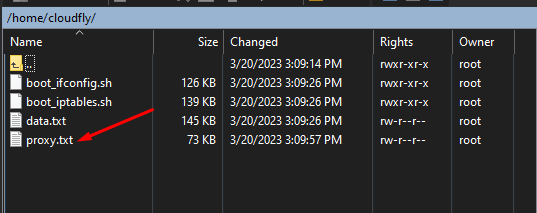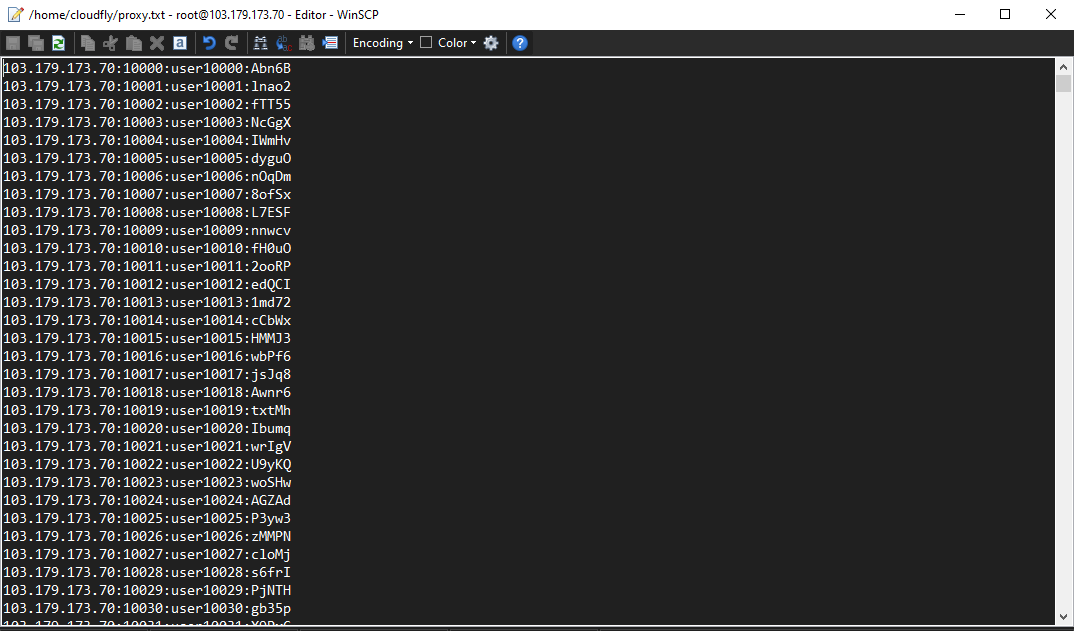Bài viết này sẽ hướng dẫn chi tiết tạo proxy trên máy chủ CentOs7 và lấy proxy Trên phần mềm winscp. Nếu chưa thực hiện được thì hãy làm theo các bước hướng dẫn dưới đây nhé!
Bước 1: Mở IPv6 range => Sau đó SSH vào máy chủ
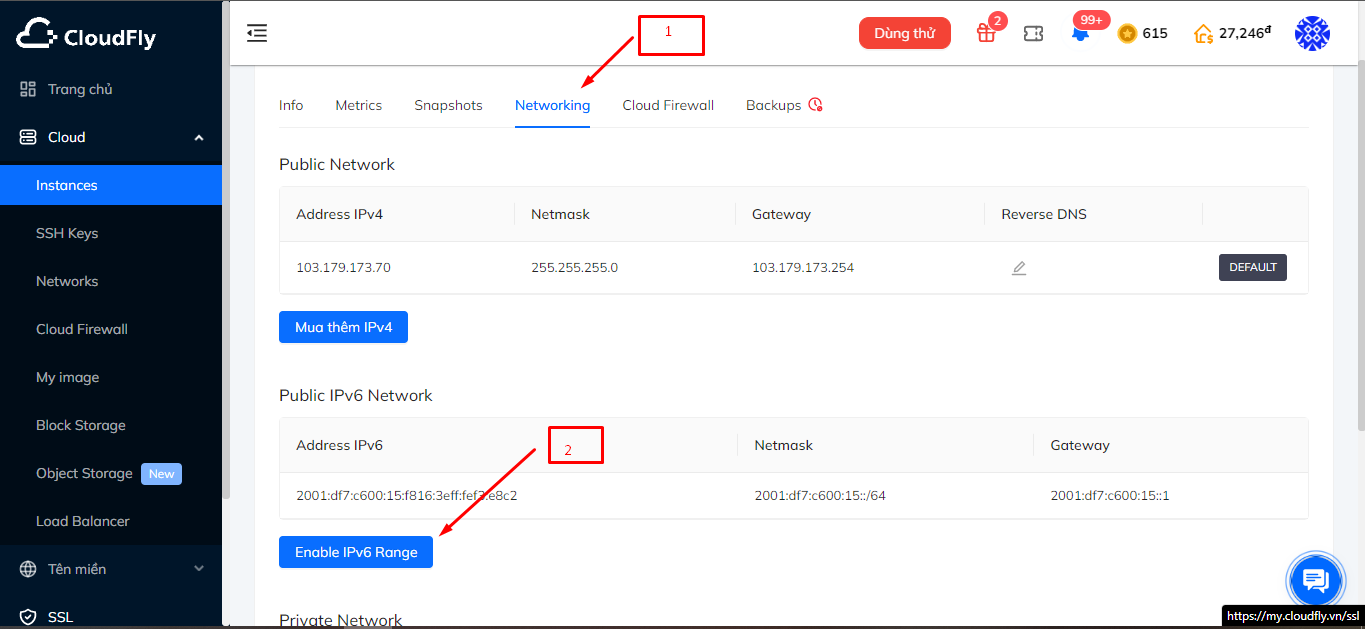
Bước 2: Cấu hình IPv6
- Cấu hình địa chỉ IPv6 vào máy chủ bằng lệnh:
echo "IPV6_FAILURE_FATAL=no
IPV6_ADDR_GEN_MODE=stable-privacy
IPV6ADDR=2001:df7:c600:6:f816:3eff:fe7a:7839/64
IPV6_DEFAULTGW=2001:df7:c600:6::1" >> /etc/sysconfig/network-scripts/ifcfg-eth0
service network restart
* Lưu ý: Thay đổi IPV6ADDR và IPV6_DEFAULTGW theo đúng thông tin Public IPv6 Network của máy chủ trong Tab Networking. IPV6ADDR là Address IPv6 và IPV6_DEFAULTGW là Gateway
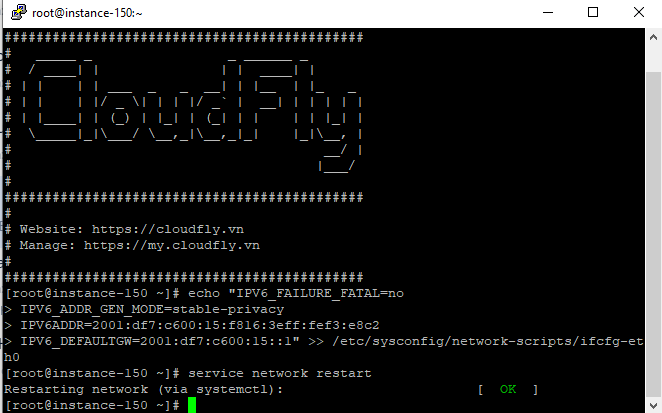
- Kiểm tra cấu hình IPv6 thành công bằng cách chạy lệnh:
ping6 cloudfly.vn -c 4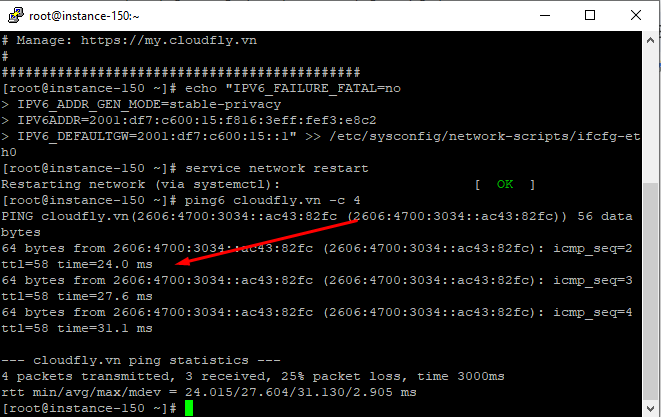
Nếu ping trả về gói tin thì cấu hình IPv6 đã thành công như trên và tiếp tục chuyển sang bước 2
Bước 2. Cài đặt Proxy IPv6 Range /112
- Trường hợp Proxy có Username và Password khác nhau
curl -sO https://raw.githubusercontent.com/cloudfly-vn/3proxy/main/ipv6-with-port-password.sh && chmod +x ipv6-with-port-password.sh && bash ipv6-with-port-password.sh
- Trường hợp Proxy có Username và Password giống nhau
curl -sO https://raw.githubusercontent.com/cloudfly-vn/3proxy/main/ipv6-with-port-some-username-password.sh && chmod +x ipv6-with-port-same-username-password.sh && bash ipv6-with-port-same-username-password.sh
- Trường hợp Proxy không có Username và Password
curl -sO https://raw.githubusercontent.com/cloudfly-vn/3proxy/main/ipv6-with-port-none-password.sh && chmod +x ipv6-with-port-none-password.sh && bash ipv6-with-port-none-password.sh
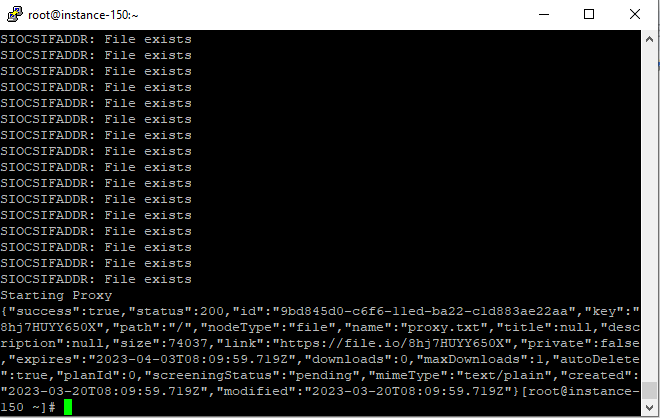
Bước 3: Lấy thông tin proxy và sử dụng
- Tải phần mềm winscp tại đây, nhập thông tin máy chủ vào và làm theo các bước như hình ảnh dưới đây :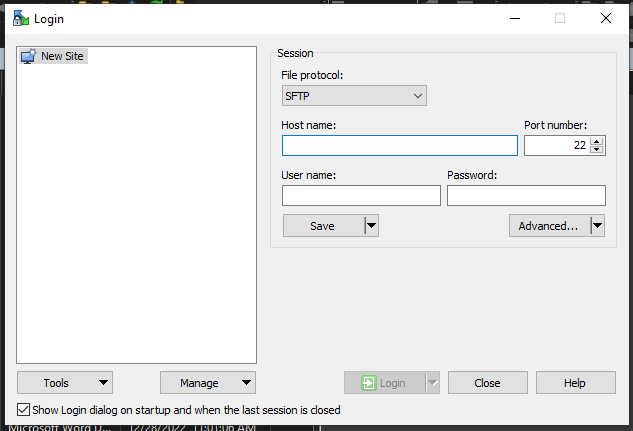
- Tiếp theo Click vào thư mục Home